Win11如何恢复出厂设置?Win10恢复出厂设置教程
更新日期:2023-08-01 09:55:34
来源:投稿
手机扫码继续观看

现在预装win11系统的电脑已经开售,相信很多用户已经体验到了,如果系统出现什么故障,那么我们可以通过恢复出厂设置的方法来解决,那么win11如何恢复出厂设置呢?其实还是比较简单的,win11允许用户保留用户文件或删除所有文件的方式来恢复出厂设置,下面小编就把教程分享给大家。
1、在win11系统下,我们点击开始按钮,然后进入【设置】如下图;
win11恢复出厂设置教程:
1、在win11系统下,我们点击开始按钮,然后进入【设置】如下图;
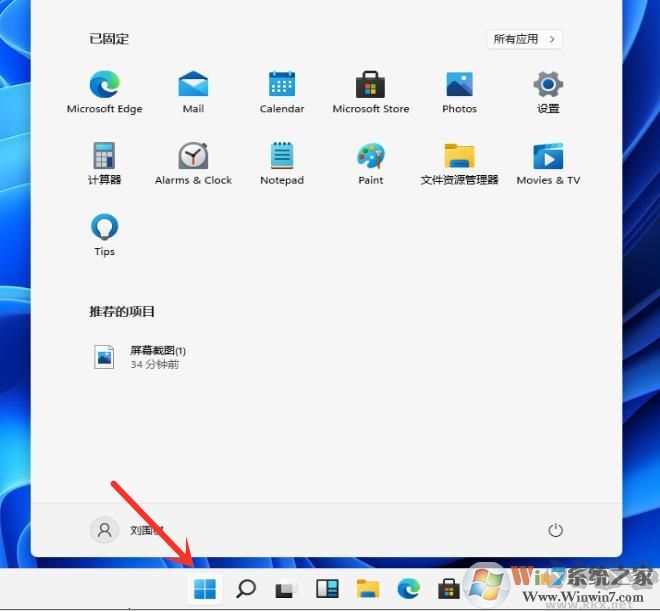
2、在Windows设置界面选择更新和安全选项;
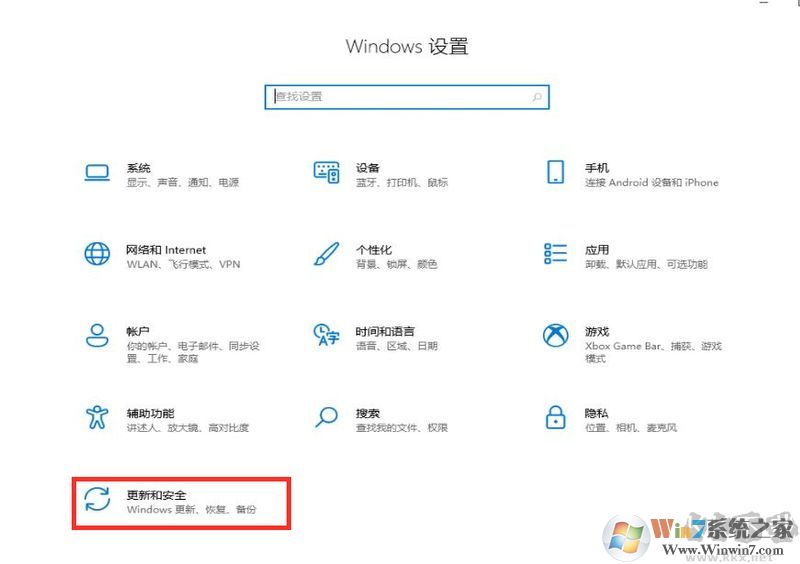
3、点击左边的【恢复】选项之后,在右侧就可以看到重置此电脑的选项啦,点击初始化电脑;
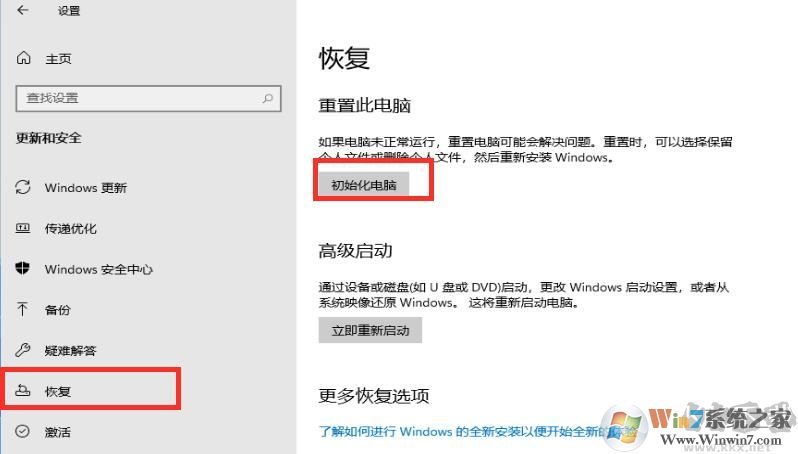
4、这里需要大家选择是否保留文件或是删除所有文件,这点和win10一样。
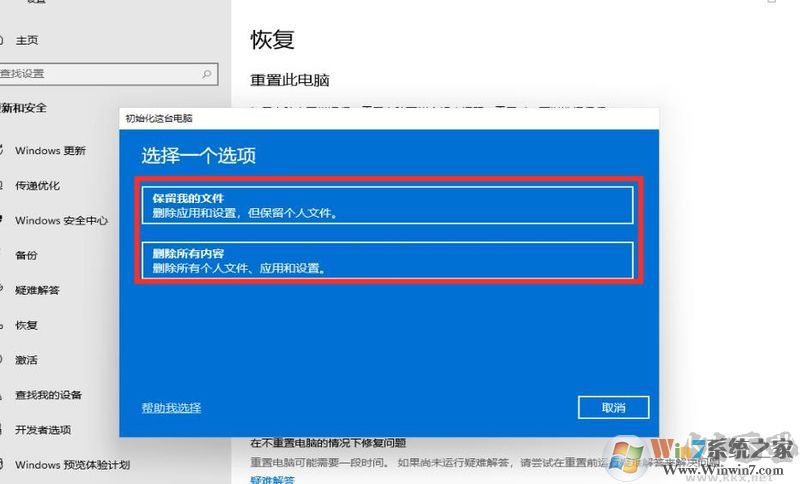
5、然后选择从本地重新安装或者重新下载并安装;注云下载的话需要的时间更久!但是更加纯净。
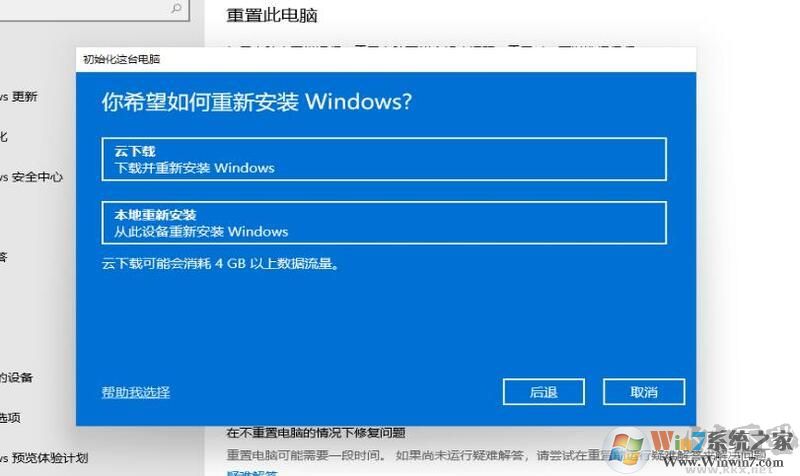
6、选择之后就是恢复过程,期间会重启电脑,大家耐心等待恢复出厂设置就可以了!
从上面可以看到,win11恢复出厂设置的方法和win10系统基本一至,这个功能对用户来说是十分有用的,在关键时候让大家不用抱电脑去电脑城维修电脑了。
该文章是否有帮助到您?
常见问题
- monterey12.1正式版无法检测更新详情0次
- zui13更新计划详细介绍0次
- 优麒麟u盘安装详细教程0次
- 优麒麟和银河麒麟区别详细介绍0次
- monterey屏幕镜像使用教程0次
- monterey关闭sip教程0次
- 优麒麟操作系统详细评测0次
- monterey支持多设备互动吗详情0次
- 优麒麟中文设置教程0次
- monterey和bigsur区别详细介绍0次
系统下载排行
周
月
其他人正在下载
更多
安卓下载
更多
手机上观看
![]() 扫码手机上观看
扫码手机上观看
下一个:
U盘重装视频











